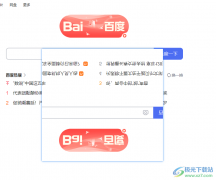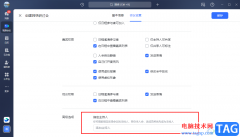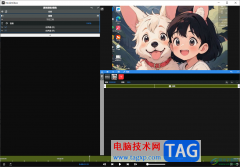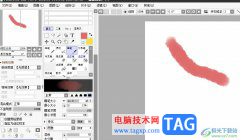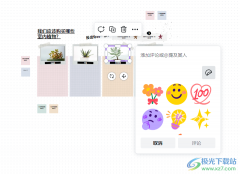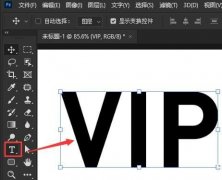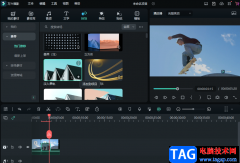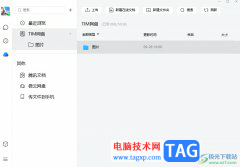很多小伙伴都喜欢使用PotPlayer播放器,因为PotPlayer中的功能十分的丰富,我们不仅可以在PotPlayer中播放自己喜欢的视频,还可以通过URL链接观看在线直播。在使用这款播放器的过程中,我们还可以通过各种设置来将视频调整为自己喜欢的样式,从而获得更好的视听体验。在potplayer中,我们只需要右键单击视频画面,然后打开字幕选项,再打开字幕样式工具,在该工具的子菜单列表中就可以看到移动字幕的选项,使用这些选项就可以调整字幕在视频中的位置了。有的小伙伴可能不清楚具体的操作方法,接下来小编就来和大家分享一下potplayer调整字幕位置的方法。
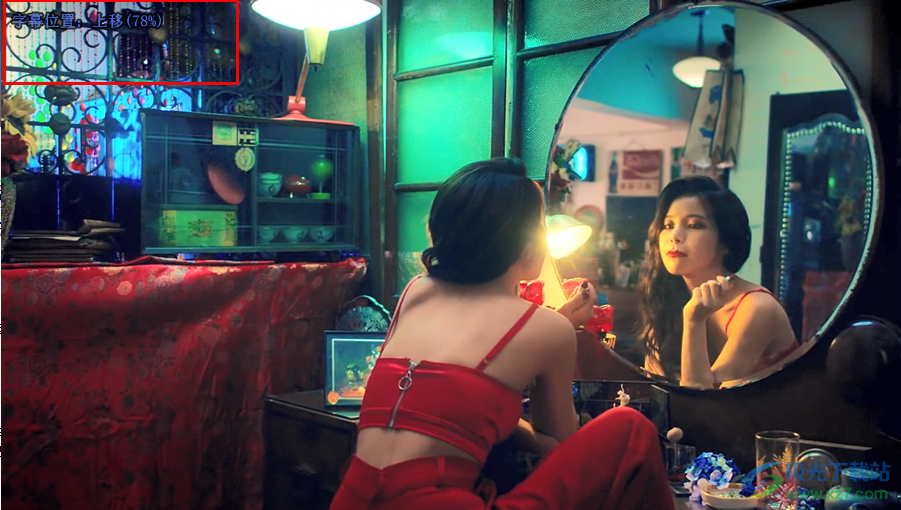
方法步骤
1、第一步,我们先打开电脑中的PotPlayer软件,然后右键单击软件页面,选择“打开文件”选项
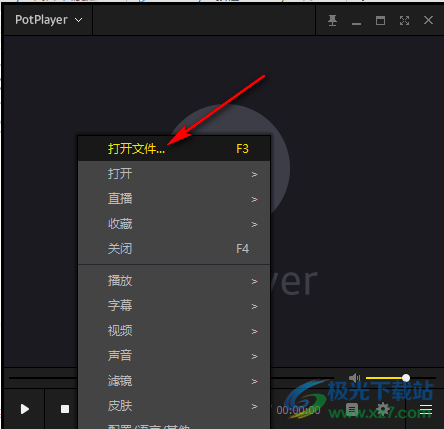
2、第二步,点击打开文件选项之后,我们进入文件夹页面,在该页面中找到自己需要的视频文件,然后点击“打开”选项
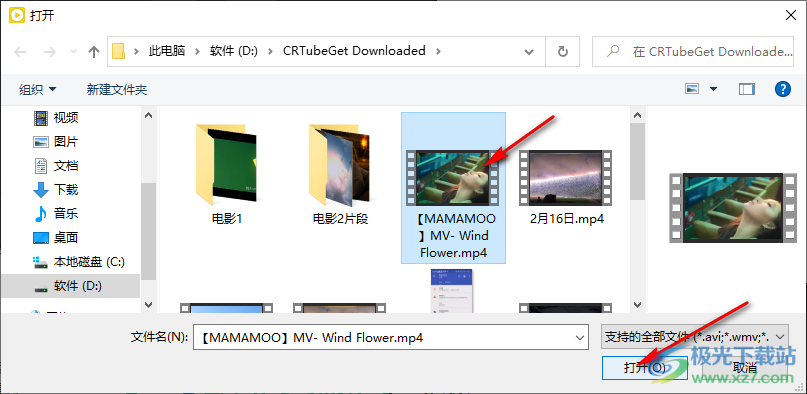
3、第三步,打开视频文件之后,我们右键单击视频画面,然后在菜单列表中打开“字幕”选项
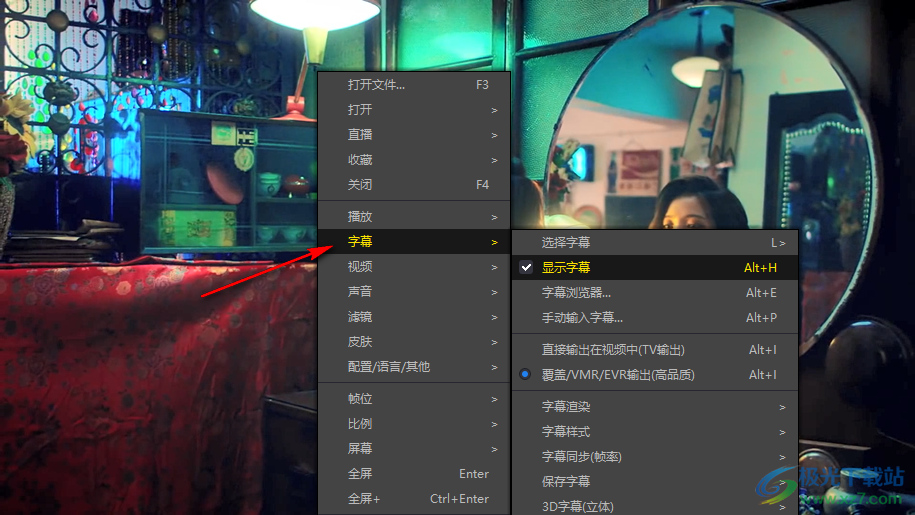
4、第四步,打开字幕选项之后,在字幕的子菜单列表中找到“字幕样式”选项,点击打开该选项
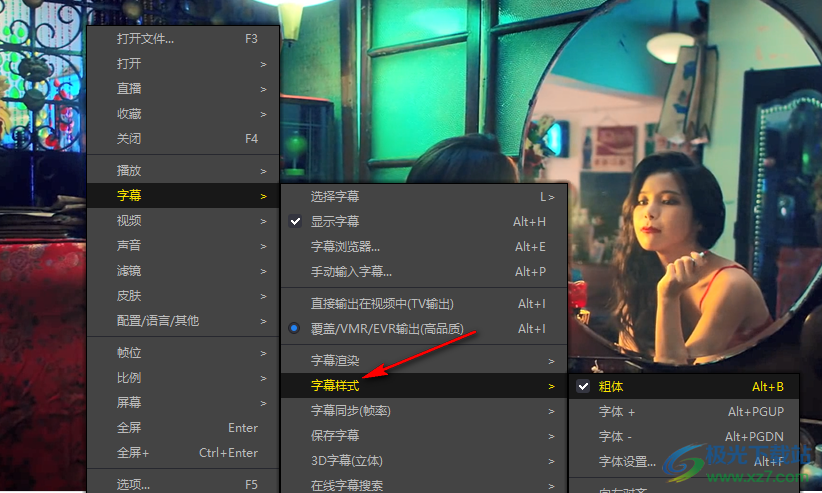
5、第五步,在“字幕样式”的子菜单列表中我们就可以看到“上移”、“下移”、“左移”、“右移”以及“复位”等选项,点击这些选项或是使用选项对应的快捷键就可以调整字幕的位置了
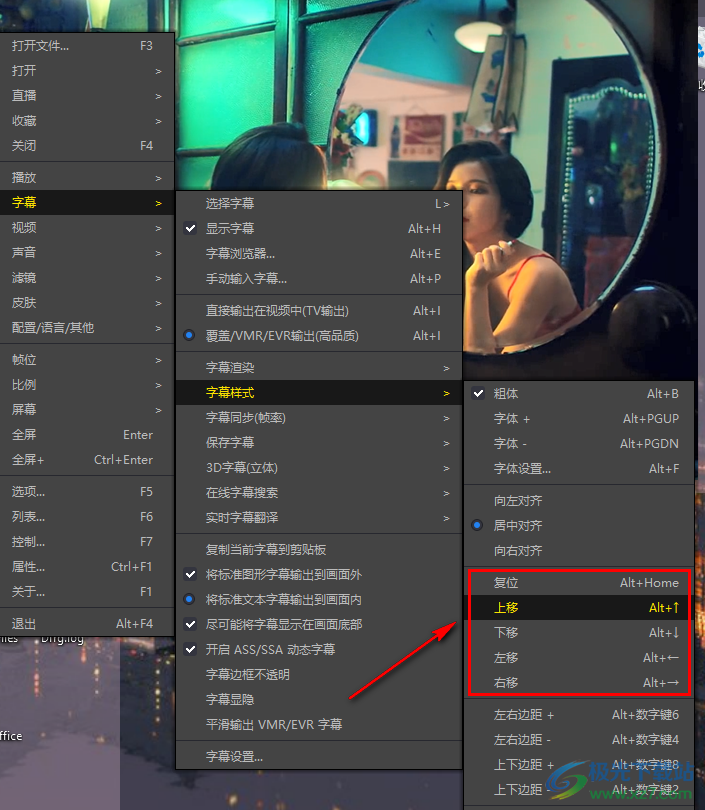
以上就是小编整理总结出的关于potplayer调整字幕位置的方法,我们在PotPlayer中打开一个视频文件,然后右键单击视频画面,再依次打开“字幕”和“字幕样式”选项,接着在字幕样式的子菜单列表中选择自己需要的移动工具移动字幕即可,感兴趣的小伙伴快去试试吧。